Prozkoumejte metody testované odborníky k vyřešení chyby
- Pokud je mapování importu nesprávné nebo je vybrána možnost Upravitelná mřížka, může dojít k chybě 0x80040216 Import se nezdařil.
- Chcete-li to opravit, ověřte formát dat, zkontrolujte a upravte mapování importu nebo vypněte možnost Upravitelná mřížka.

XINSTALUJTE KLIKNUTÍM NA STAŽENÍ SOUBORU
- Stáhněte a nainstalujte Fortect na vašem PC.
- Spusťte nástroj a Spusťte skenování
- Klikněte pravým tlačítkem na Opravita opravte jej během několika minut.
- 0 čtenáři si již tento měsíc Fortect stáhli
Import dat z Excelu do Dynamics 365 je běžným úkolem pro správu a aktualizaci záznamů. Pokud jste narazili na chybu 0x80040216 Import se nezdařil při pokusu o import dat z Excelu do Dynamics 365, může to být frustrující.
V této příručce prozkoumáme příčiny chyby a poskytneme podrobné pokyny, které vám pomohou problém vyřešit.
Co způsobuje chybu 0x80040216 Import se nezdařil?
K této chybě během procesu importu dochází z různých důvodů; některé z běžných jsou uvedeny zde:
- Neplatný formát dat – Pokud má soubor, který se pokoušíte importovat, nepodporovaný formát nebo nekompatibilní datovou strukturu pro Dynamics 365, můžete čelit této chybě.
- Nesprávné mapování importu – Neúplné nebo nepřesné mapování polí během procesu importu může vést k chybám a způsobit tento problém.
- Možnost Editable Grid povolena – Pokud je pro entitu způsobující chybu povolena možnost Upravitelná mřížka, můžete tomuto problému čelit.
- Selhání ověření dat – Proces importu zahrnuje kontroly ověření dat, a pokud některý záznam selže v pravidlech ověření, může to vyvolat problém.
- Nedostatečná uživatelská práva – Tuto chybu můžete vidět, pokud váš uživatelský účet nemá potřebná oprávnění k provedení operace importu.
Nyní, když znáte příčiny, přejděme k řešením, jak chybu opravit.
Jak mohu opravit chybu 0x80040216 Import se nezdařil?
Než se pustíte do pokročilých kroků pro odstraňování problémů, měli byste zvážit provedení následujících kontrol:
- Zkontrolujte, zda ve svém zařízení používáte aktualizovanou verzi Dynamics 365.
- Zkuste stránku obnovit a proces opakujte, pokud používáte webovou verzi.
- Ověřte, že soubor Excel, který se pokoušíte importovat, je v podporovaném formátu, jako je CSV, .xls nebo .xlsx.
- Ujistěte se, že váš uživatelský účet má potřebná oprávnění k provedení operace importu.
Pokud jste tyto věci zkontrolovali a stále nemůžete provést operaci, podívejte se na podrobná řešení k vyřešení problému.
1. Zkontrolujte a upravte mapování importu
- Zahájení Dynamic 365 a klikněte Nastavení.
- Na Nastavení klikněte na rozbalovací nabídku a vyberte Správa dat.
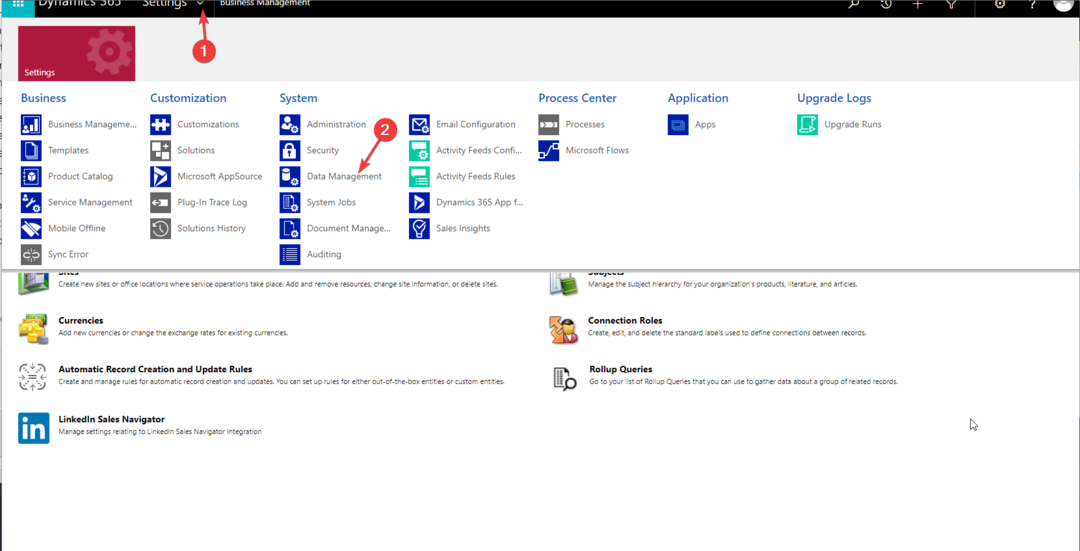
- Klikněte Dovoz pro přístup na stránku správy importu.

- Klikněte na Importuje data volba.
- Vyberte kompatibilní soubor, který chcete importovat, a klikněte další.

- Soubor bude nahrán; klikněte další pokračovat.
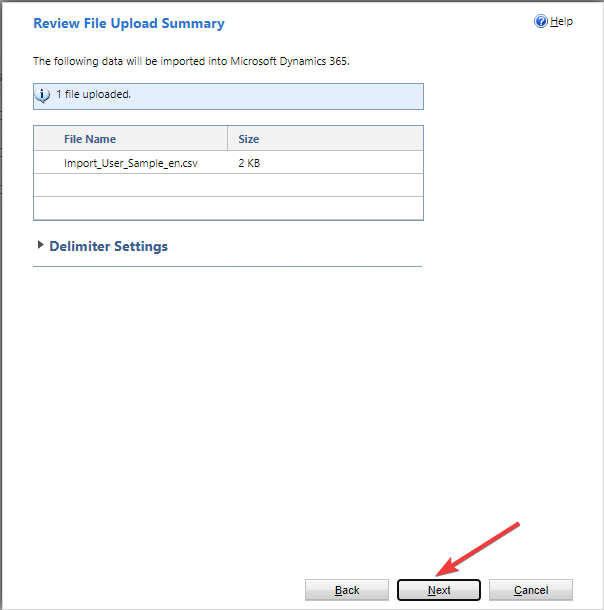
- Nyní vyberte možnosti pro pokračování a klikněte další.
- Vyberte datovou mapu a klikněte další.
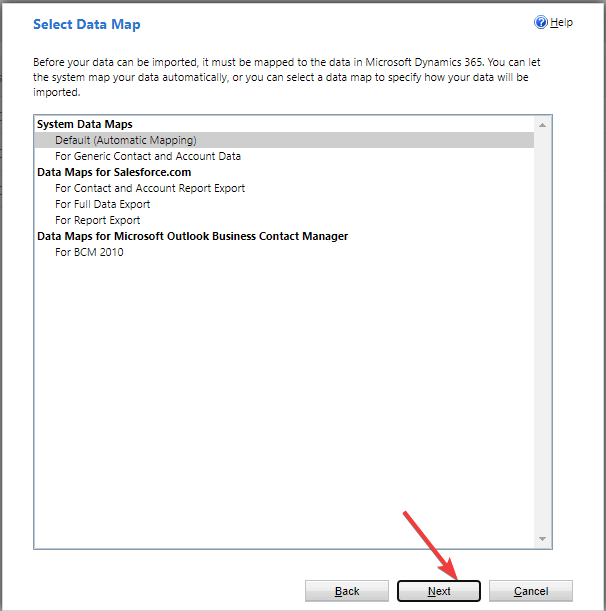
- Opět na Typy mapových záznamů vyberte příslušnou možnost a klikněte další.

- Na Mapová pole stránku, uvidíte Nepovinná pole vlevo a odpovídající Dynamics 365 pole vpravo. Nyní zkontrolujte mapování každého sloupce na příslušné pole a ujistěte se, že datové typy sloupce odpovídají typům odpovídajících polí. Pokud ne, vyberte příslušnou možnost a klikněte další.

- Dokončete postup podle pokynů na obrazovce a klikněte Předložit dokončit.
- Jasper AI nefunguje: 5 způsobů, jak to rychle opravit
- Chatsonic nefunguje: 5 rychlých způsobů, jak to opravit
- Nefunguje Bard AI? Zde je návod, jak to opravit
- Proč váš účet není způsobilý pro tuto funkci [Nový Bing]
- Oprava: Systém. Data. SqlClient. SqlException (0x80131904)
2. Vypněte možnost Upravitelné mřížky
- Zahájení Dynamic 365 a klikněte Nastavení.
- Na Nastavení klikněte na rozbalovací nabídku a vyberte Přizpůsobení.
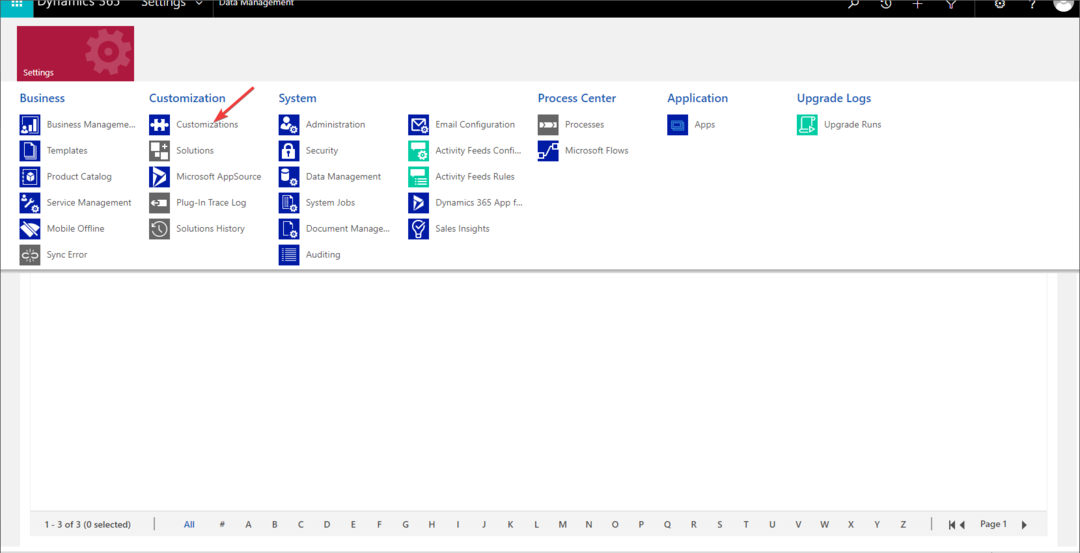
- Klikněte Přizpůsobte systém.

- Nyní přejděte na Komponenty a klikněte Entity.
- Vyberte entitu, pro kterou chcete provést změny.

- Jít do Ovládání, najděteUpravitelná mřížka, zrušte zaškrtnutí Web, Tableta, a Telefon, poté klikněte Publikovat pro uložení změn.
Toto jsou kroky k opravě chyby 0x80040216 Import se nezdařil v Dynamics 365. Pokud hledáte prohlížeče, které podporují Dynamics 365, doporučujeme vám přečíst si tuto příručku.
Pokud máte nějaké dotazy nebo návrhy, neváhejte je zmínit v sekci komentářů níže.
Stále dochází k problémům?
SPONZOROVÁNO
Pokud výše uvedené návrhy váš problém nevyřešily, váš počítač může zaznamenat závažnější potíže se systémem Windows. Doporučujeme zvolit řešení typu „vše v jednom“. Fortect efektivně řešit problémy. Po instalaci stačí kliknout na Zobrazit a opravit a poté stiskněte Spusťte opravu.


